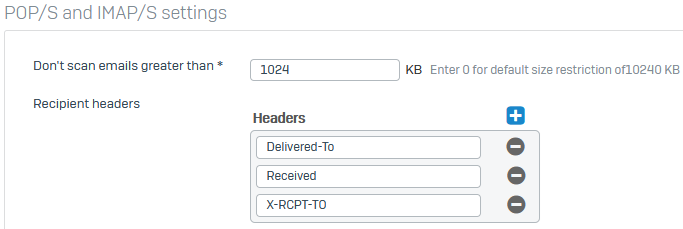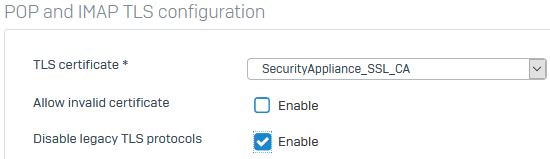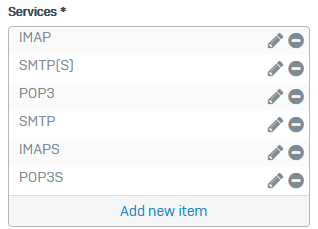Konfigurieren des POP-IMAP-Scans
Geben Sie die Einstellungen für das POP-IMAP-Scannen an und fügen Sie eine Firewall-Regel hinzu, um Datenverkehr zuzulassen und das Scannen zu implementieren.
Einführung
Sie können die folgenden Einstellungen für das POP-IMAP-Scanning festlegen:
- POP-IMAP-Einstellungen: Geben Sie das Scannen basierend auf der E-Mail-Größe und den Empfänger-Headern an.
- POP-IMAP-TLS-Konfiguration: Geben Sie die CA, Zertifikate und TLS-Protokolle des Mailservers an.
- POP-IMAP-Richtlinie: Geben Sie bei Bedarf die Richtlinieneinstellungen an.
- Firewall-Regel: Geben Sie die POP-IMAP- und POPS-IMAPS-Prüfung an. Wenn Sie die Firewall-Regel nicht konfigurieren, wendet die Sophos Firewall die oben konfigurierten POP-IMAP-Einstellungen und -Richtlinien nicht an.
Festlegen der POP/IMAP-Einstellungen
Konfigurieren Sie die allgemeinen POP-IMAP- und Sicherheitseinstellungen.
- Gehe zu Zertifikate > Zertifizierungsstellen und fügen Sie die CA des Mailservers hinzu.
-
Gehe zu E-Mail > Allgemeine Einstellungen und gehe hinunter zu POP/S- und IMAP/S-Einstellungen und ändern Sie bei Bedarf die Standardeinstellungen.
-
Gehen Sie hinunter zu POP- und IMAP-TLS-Konfiguration und geben Sie Folgendes an:
Name Einstellung TLS-Zertifikat Wählen Sie die von Ihnen hochgeladene Mailserver-CA aus. Ungültiges Zertifikat zulassen Deaktivieren Sie das Kontrollkästchen. Deaktivieren älterer TLS-Protokolle Aktivieren Sie das Kontrollkästchen, um Protokolle vor TLS 1.1 zu deaktivieren. Hier ist ein Beispiel:
Hinzufügen einer POP-IMAP-Scanrichtlinie (MTA-Modus)
Mit POP-IMAP-Scanrichtlinien können Sie Filterkriterien für E-Mails von Absendern und Empfängern festlegen. Sie können Empfänger basierend auf einer Kriterienübereinstimmung in E-Mails warnen.
- Gehe zu E-Mail > Richtlinien und Ausnahmen.
- Klicken Hinzufügen einer Richtlinieund klicken Sie dann auf POP-IMAP-Scan.
- Geben Sie einen Namen ein.
- Geben Sie die E-Mail-Adressgruppen oder Domänengruppen der Absender und Empfänger an. Geben Sie eine genaue Übereinstimmung oder eine Schlüsselwortübereinstimmung an.
-
Geben Sie die Filterkriterien an, basierend darauf, welche Richtlinie die angegebene Aktion anwendet.
Option Beschreibung Eingehende E-Mails sind Kriterien für Spam, wahrscheinlichen Spam, Virenausbruch oder wahrscheinlichen Virenausbruch. Quell-IP/Netzwerkadresse IP-Adresse oder Netzwerkadresse des Absenders. Nachrichtengröße Ober- oder Untergrenze der E-Mail-Größe zum Scannen. Nachrichtenkopf Kopfkriterien.
Für Andere, geben Sie die Details ein.
Geben Sie eine exakte Übereinstimmung oder eine Keyword-Übereinstimmung an.
Geben Sie das Schlüsselwort an.Keiner Sophos Firewall wendet die von Ihnen angegebene Aktion auf alle zwischen den angegebenen Absendern und Empfängern gesendeten E-Mails an. -
Wählen Sie die Aktion aus.
Option Beschreibung Akzeptieren Stellt die E-Mail zu. Präfix-Betreff Fügt dem Betreff ein Präfix hinzu und stellt die E-Mail zu.
Notiz: Sie können ein Präfix angeben, das die Filterkriterien angibt. Wenn Sie beispielsweise das PräfixProbable spamzum ThemaTest emailerhalten die Empfänger eine E-Mail mit dem BetreffProbable spam: Test email. -
Klicken Speichern.
Aktualisieren Sie die automatisch erstellte Firewall-Regel für MTA mit den POP-IMAP-Scan-Einstellungen unter E-Mail-Inhalte scannenAlternativ können Sie eine neue Firewall-Regel erstellen.
Hinzufügen einer Firewallregel
Geben Sie die Firewall-Regeleinstellungen an, um POP-IMAP- und POP3-IMAP3-Verkehr nach allen Quell- und Zielkriterien zu scannen.
-
Gehe zu Regeln und Richtlinien > Firewall-Regelnund klicken Sie auf die automatisch erstellte Firewall-Regel für den MTA-Modus.
Alternativ können Sie auf Firewallregel hinzufügen und erstellen Sie eine neue Firewall-Regel für das POP-IMAP-Scanning.
-
Unter E-Mail-Inhalte scannen, wählen Sie Folgendes aus und klicken Sie auf Ports hinzufügen:
- IMAP scannen
- IMAPS scannen
- POP3 scannen
- POP3S scannen
-
Überprüfen Sie, ob die Protokolle aufgeführt sind unter Leistungen.
-
Klicken Speichern.
Weitere Ressourcen